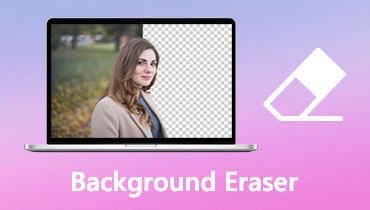Biteable Watermark Remover: 3 ทางเลือกที่ยอดเยี่ยม โซลูชั่น
Biteable คือโปรแกรมสร้างวิดีโอออนไลน์ที่ให้คุณสร้างวิดีโอที่สร้างสรรค์และมีประสิทธิภาพสำหรับการนำเสนอ การขาย การตลาด โฆษณา ฯลฯ โปรแกรมสร้างวิดีโอนี้มีประโยชน์ โดยเฉพาะอย่างยิ่งหากผู้ชมของคุณรวมผู้เชี่ยวชาญจากสาขาต่างๆ เพียงไม่กี่คลิก คุณสามารถทำวิดีโอของคุณให้เสร็จได้โดยใช้เทมเพลตที่โปรแกรมนำเสนอ
สิ่งเดียวที่ทำให้วิดีโอไม่เป็นมืออาชีพคือลายน้ำ ในกรณีของวิดีโอ Biteable ลายน้ำจะถูกเพิ่มหากคุณเป็นผู้ใช้ฟรี ไม่ต้องกังวลเพราะเราคัดแยกโปรแกรมที่ดีที่สุดที่จะแสดงให้เห็น วิธีลบลายน้ำกัดได้ คุณสามารถใช้ได้ทันที
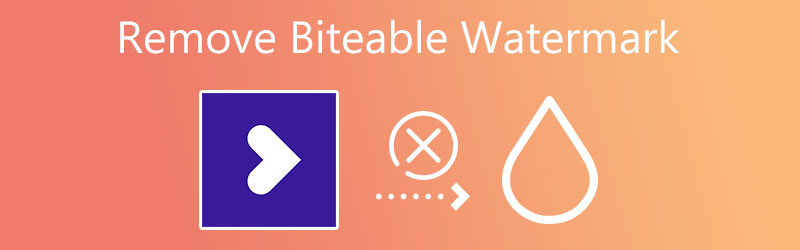
ส่วนที่ 1 วิธีลบลายน้ำที่กัดได้
1. Vidmore Video Converter
การลบลายน้ำนั้นง่ายพอๆ กับการเพิ่มลายน้ำโดยใช้ Vidmore Video Converter. คุณสามารถลบลายน้ำ ซึ่งรวมถึงโลโก้ ข้อความ ตราประทับ ฯลฯ และไม่ต้องพูดถึง คุณสามารถเลือกวัตถุหลายชิ้นในวิดีโอเดียว ทำให้คุณสามารถลบวัตถุที่ไม่ต้องการได้ คุณอาจใช้การครอบตัดวิดีโอเพื่อลบลายน้ำ คุณลักษณะนี้มีประโยชน์เมื่อวางลายน้ำไว้ที่มุมของวิดีโอ
ยิ่งไปกว่านั้น คุณสามารถใช้คุณลักษณะการเพิ่มลายน้ำของเครื่องมือเพื่อแทนที่ลายน้ำด้วยโลโก้หรือรูปภาพ เหนือสิ่งอื่นใด มันมีกล่องเครื่องมือที่มาพร้อมกับคุณสมบัติและฟังก์ชันเพิ่มเติมเพื่อจัดการวิดีโอและไฟล์เสียง ในทางกลับกัน นี่คือวิธีลบลายน้ำ Biteable ออกจากวิดีโอ
ขั้นตอนที่ 1 รับเครื่องมือ
ดาวน์โหลดโปรแกรมก่อนโดยคลิกที่ ดาวน์โหลดฟรี ปุ่มที่ให้ไว้ด้านล่าง หลังจากนั้น ให้เปิดตัวติดตั้งแอปและทำตามวิซาร์ดการตั้งค่าเพื่อติดตั้งโปรแกรม ถัดไป เปิดใช้งานบนคอมพิวเตอร์ของคุณ
ขั้นตอนที่ 2. เข้าถึงโปรแกรมลบลายน้ำวิดีโอ
เปิด กล่องเครื่องมือ แท็บและเข้าถึง น้ำยาลบลายน้ำวิดีโอ จากอินเทอร์เฟซหลักของแอป คลิกที่ บวก ปุ่มลงชื่อเข้าใช้และเพิ่มวิดีโอที่คุณต้องการแก้ไขจากหน้าต่าง
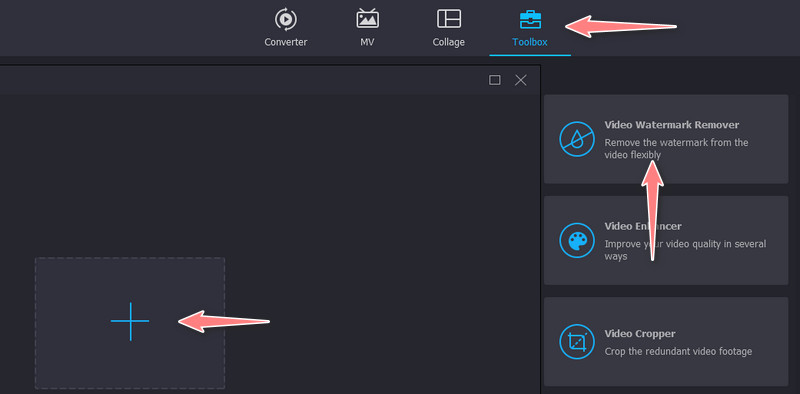
ขั้นตอนที่ 3 ลบลายน้ำ
จากนั้นคลิกที่ เพิ่มพื้นที่ลบลายน้ำ ที่ด้านล่างของอินเทอร์เฟซ และปรับขนาดตามความต้องการของคุณ ถัดไป วางกล่องตัวเลือกในลายน้ำเพื่อปิด
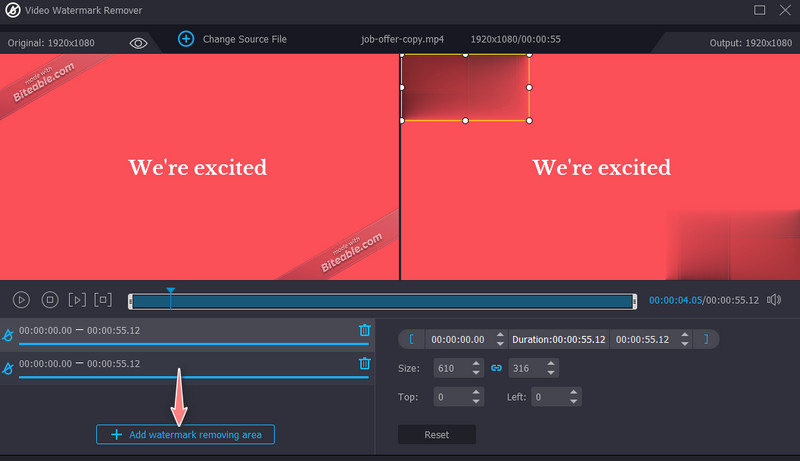
ขั้นตอนที่ 4 บันทึกเวอร์ชันสุดท้ายของวิดีโอ
ตอนนี้เปิด เอาต์พุต และแก้ไขการตั้งค่าสำหรับเสียงและวิดีโอ เมื่อเสร็จแล้วให้คลิกที่ ตกลง ปุ่มเพื่อบันทึกการเปลี่ยนแปลง จากนั้นกด ส่งออก ปุ่มเพื่อบันทึกเวอร์ชันสุดท้ายของวิดีโอ
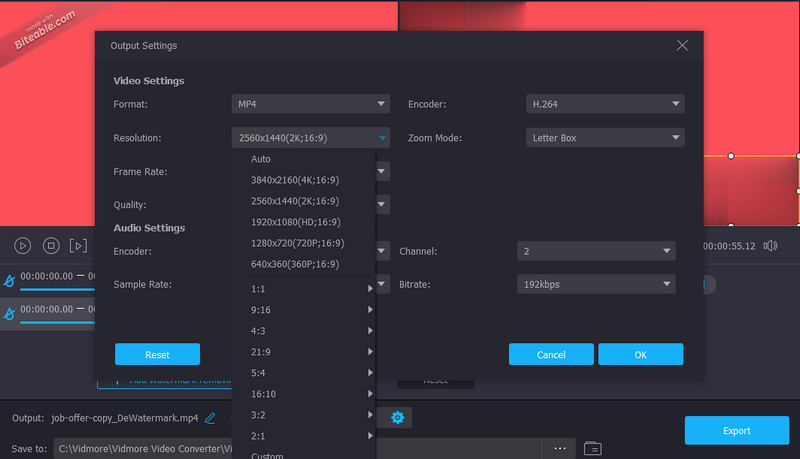
ข้อดี:
- ลบลายน้ำออกจากรูปแบบวิดีโอเกือบทั้งหมด
- กระบวนการแสดงผลที่รวดเร็วเป็นพิเศษ
- อินเทอร์เฟซที่ใช้งานง่ายและตรงไปตรงมา
จุดด้อย:
- ฟีเจอร์ถูกจำกัดในเวอร์ชันฟรี
2. ลบโลโก้ทันที
Remove Logo Now เป็นเครื่องมือลบลายน้ำที่มีประสิทธิภาพอีกตัวหนึ่งเพื่อขจัดความไม่สมบูรณ์ในวิดีโอของคุณ ซึ่งรวมถึงวัตถุ การประทับเวลา โลโก้ และแม้แต่บุคคลในวิดีโอ สิ่งที่น่าสนใจเกี่ยวกับเครื่องมือนี้คือคุณสามารถเลือกลายน้ำได้ด้วยตนเองโดยใช้เครื่องมือการเลือกต่างๆ คุณสามารถใช้เครื่องหมาย เครื่องมือการเลือกรูปแบบอิสระและสี่เหลี่ยม เครื่องมือการเลือกด้วยตนเองเหล่านี้เหมาะสำหรับลายน้ำที่ซับซ้อนและซับซ้อน นอกจากนี้คุณยังสามารถซูมเข้าและซูมออกเพื่อติดตามลายน้ำได้ดี ต่อไปนี้เป็นวิธีลบลายน้ำ Biteable
ขั้นตอนที่ 1. รับโปรแกรมจากหน้าดาวน์โหลดของโปรแกรมและติดตั้งลงในคอมพิวเตอร์ของคุณ
ขั้นตอนที่ 2. คลิก เพิ่มไฟล์ ปุ่มและนำเข้าวิดีโอเป้าหมายของคุณ
ขั้นตอนที่ 3. เลือกลายน้ำแล้วกด เริ่ม ปุ่มเมื่ออัปโหลดวิดีโอเพื่อเริ่มกระบวนการลบลายน้ำ
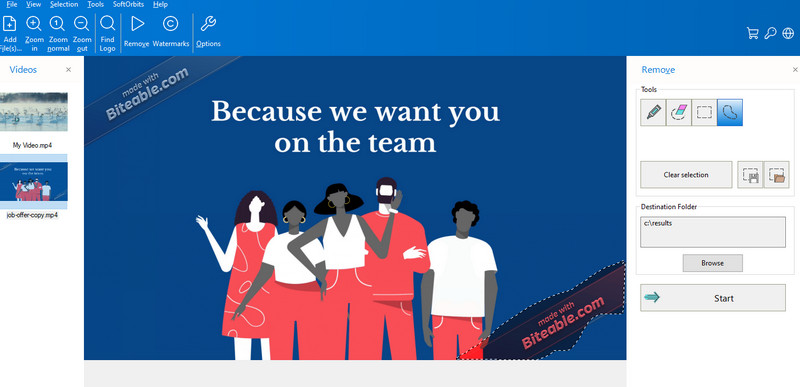
ข้อดี:
- อนุญาตให้ลบลายน้ำบนพื้นที่ใด ๆ ของวิดีโอ
- มันค่อนข้างเป็นมิตรสำหรับผู้เริ่มต้น
- รองรับรูปแบบวิดีโอจำนวนหนึ่ง
จุดด้อย:
- ทิ้งสารตกค้างบางส่วนหลังจากลบลายน้ำ
3. น้ำยาล้างลายน้ำ Apowersoft
ถัดไปในรายการคือ Apowersoft Watermark Remover เป็นเครื่องมือเฉพาะสำหรับการลบลายน้ำทั้งในวิดีโอและภาพถ่าย นอกจากการลบลายน้ำแล้ว คุณยังสามารถใช้เครื่องมือนี้เพื่อเพิ่มลายน้ำ ช่วยให้คุณแทนที่วัตถุหรือลายน้ำที่มีอยู่จากวิดีโอได้ อย่างไรก็ตาม เครื่องมือนี้มีเฉพาะใน Windows PC คุณควรอ้างอิงถึงแอพก่อนหน้าหากคุณเป็นผู้ใช้ Mac อย่างไรก็ตาม คุณสามารถลบลายน้ำออกจากวิดีโอ Biteable โดยใช้เครื่องมือนี้โดยทำตามขั้นตอนด้านล่าง
ขั้นตอนที่ 1. ดาวน์โหลดและติดตั้งแอพบนพีซีของคุณแล้วเลือก ลบลายน้ำออกจากวิดีโอ ตัวเลือก
ขั้นตอนที่ 2. นำเข้าวิดีโอที่คุณต้องการลบลายน้ำและเลือกลายน้ำ
ขั้นตอนที่ 3. สุดท้าย ติ๊ก แปลง ปุ่มที่มุมล่างขวาเพื่อลบลายน้ำและบันทึกเวอร์ชันสุดท้ายของวิดีโอ
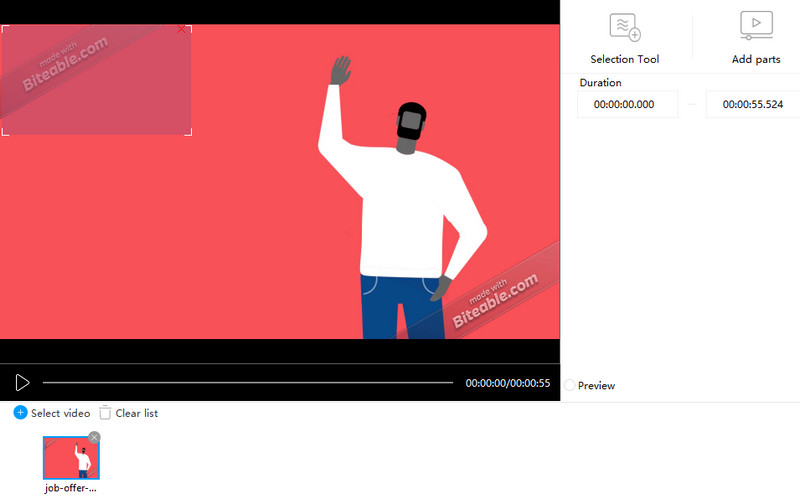
ข้อดี:
- สามารถลบลายน้ำออกจากวิดีโอและภาพถ่ายได้
- ที่มีอยู่ในลายน้ำหลายลบ
- มันมาพร้อมกับอินเทอร์เฟซที่ใช้งานง่าย
จุดด้อย:
- วิดีโอเวอร์ชันสุดท้ายถูกบีบอัด
4. ลบโลโก้ออกจากวิดีโอโดย 123Apps
Remove Logo from Video by 123Apps เป็นโปรแกรมออนไลน์ที่สามารถช่วยให้คุณลบวัตถุหรือบุคคลที่ไม่พึงประสงค์ออกจากวิดีโอได้อย่างง่ายดาย รองรับตัวแปลงสัญญาณและรูปแบบที่หลากหลาย รวมถึง MOV, MP4, AVI, HEVC เป็นต้น เช่นเดียวกับ Vidmore เครื่องมือนี้มีคุณสมบัติและฟังก์ชันเพิ่มเติมแม้จะเป็นโปรแกรมบนเว็บก็ตาม คุณสามารถตัดแต่ง ผสาน หมุน ครอบตัด และอื่นๆ นอกจากนั้น คุณสามารถนำเข้าวิดีโอจากที่เก็บข้อมูลบนคลาวด์ เช่น Google Drive และ Dropbox ต่อไปนี้เป็นขั้นตอนทีละขั้นตอนเพื่อช่วยคุณลบลายน้ำ Biteable ทางออนไลน์
ขั้นตอนที่ 1. ขั้นแรก ไปที่เว็บไซต์ของโปรแกรมโดยใช้เบราว์เซอร์ใดก็ได้บนคอมพิวเตอร์ของคุณ
ขั้นตอนที่ 2. คลิก เปิดไฟล์ หรือคลิกปุ่มดรอปดาวน์เพื่ออัปโหลดจากที่เก็บข้อมูลบนคลาวด์
ขั้นตอนที่ 3. จากนั้นเลือกลายน้ำจากวิดีโอ Biteable แล้วกด ดูตัวอย่าง เพื่อบันทึกการเปลี่ยนแปลง
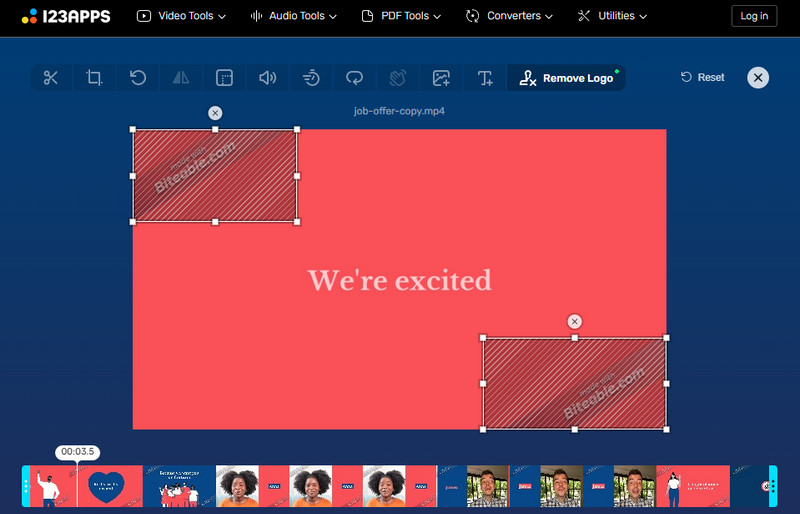
ข้อดี:
- ไม่จำเป็นต้องดาวน์โหลดโปรแกรม
- โปรแกรมที่ง่ายต่อการจัดการ
- มาพร้อมกับคุณสมบัติการลากและวาง
จุดด้อย:
- รองรับเฉพาะรูปแบบการส่งออกบางรูปแบบเท่านั้น
ส่วนที่ 2 คำถามที่พบบ่อยเกี่ยวกับ Biteable Watermark
ฉันจะลบลายน้ำที่กึ่งกลางของวิดีโอได้อย่างไร
คุณสามารถใช้เครื่องมือใดก็ได้ที่กล่าวถึงข้างต้น สิ่งเหล่านี้สามารถช่วยคุณลบลายน้ำในพื้นที่ใดก็ได้ของวิดีโอ
เคล็ดลับในการลบลายน้ำออกจากวิดีโอมีอะไรบ้าง
วิธีแก้ปัญหาบางอย่างในการลบลายน้ำออกจากวิดีโอคือการครอบตัดวิดีโอและการแทนที่วัตถุ นอกจากนี้ แทนที่จะเอาลายน้ำออก คุณสามารถแทนที่ด้วยวัตถุหรือรูปภาพอื่นที่คุณเลือกได้
เป็นไปได้ไหมที่จะลบลายน้ำโดยไม่ทำให้เบลอ?
ใช่ เป็นไปได้สำหรับวิดีโอที่ไม่มีลายน้ำที่ซับซ้อน อย่างไรก็ตาม หลีกเลี่ยงไม่ได้ โดยเฉพาะลายน้ำที่ซับซ้อนซึ่งวิดีโอมีสีแบบไดนามิก
สรุป
โดยรวมแล้ว ลายน้ำมีวิธีทำให้วิดีโอของคุณไม่เป็นมืออาชีพ นั่นคือเหตุผลที่จำเป็นต้องเรียนรู้ลายน้ำ คุณไม่สามารถให้ Bittable ลบลายน้ำได้ฟรี เว้นแต่คุณจะเป็นผู้ใช้แบบชำระเงิน อย่างไรก็ตาม คุณสามารถแก้ไขปัญหาชั่วคราวได้โดยใช้เครื่องมือด้านบนเพื่อ ลบลายน้ำออกจาก Biteable video. ดังนั้น ทำให้วิดีโอของคุณดูเป็นมืออาชีพและสวยงามโดยใช้เครื่องมือเหล่านี้